Windows 10 系统中驱动精灵如何卸载
分类:win10教程 发布时间:2020-11-14 08:32:07
驱动精灵我想一般重装过系统的用户基本上都可能用过,因为驱动精灵是一款用于免费更新电脑驱动的工具,所以大家肯定都有更新过驱动程序吧。驱动精灵一般在更新完电脑驱动后都会考虑卸载掉以保留更多空间,今天我们就来学习下 Windows 10 系统中的驱动精灵如何卸载吧。
1、按 Win+I 打开 Windows 设置选项,在设置选项中找到应用程序并打开。
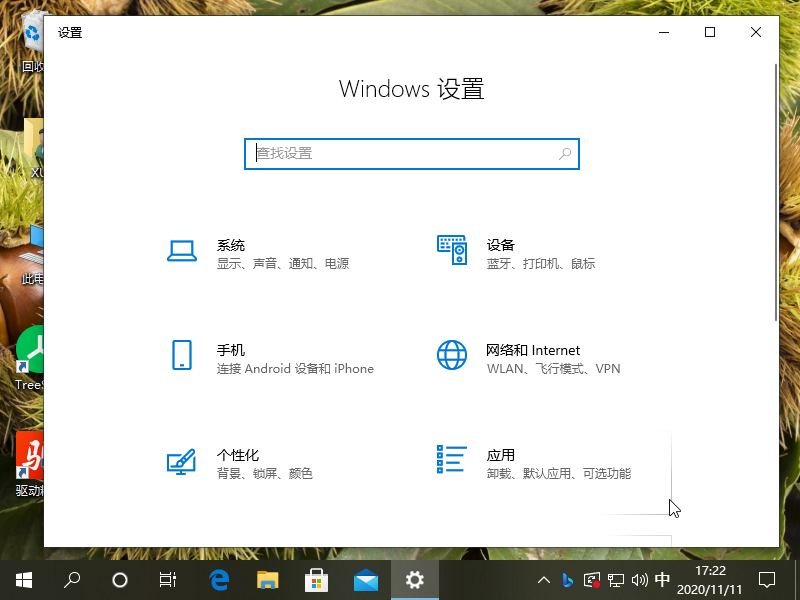
2、在应用和功能中找到驱动精灵,然后点击卸载即可。
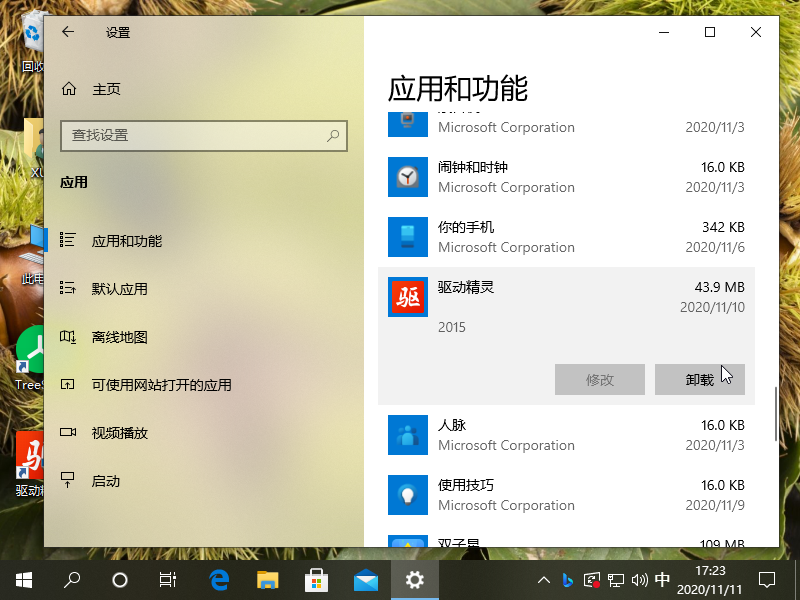
3、当然,您也可以通过对着桌面上的驱动精灵快捷方式右键 - 打开文件的安装位置,在软件安装目录中找到 uninstall.exe 进行卸载即可。
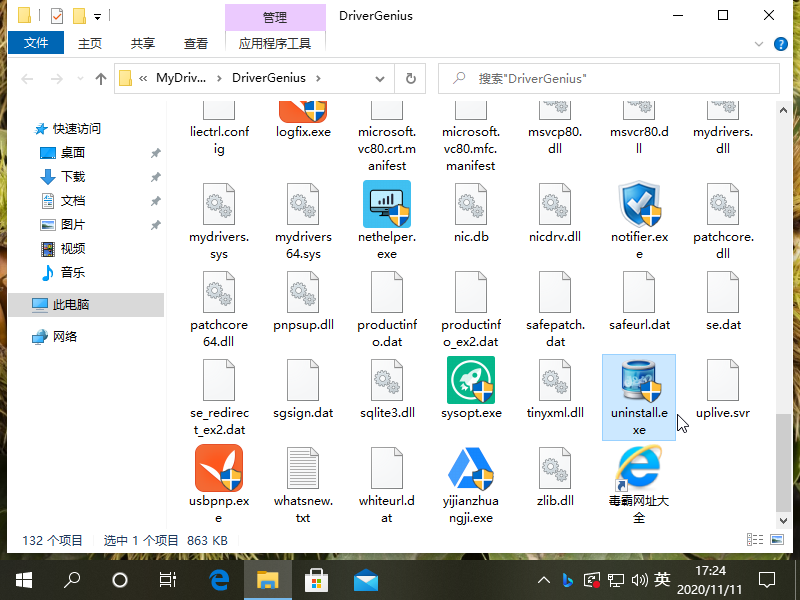
以上就是驱动精灵如何卸载的两种方式,其它应用程序的卸载方式也一样。一般情况下 Windows 默认自带的程序有些可能无法通过此方法卸载。






 立即下载
立即下载




 魔法猪一健重装系统win10
魔法猪一健重装系统win10
 装机吧重装系统win10
装机吧重装系统win10
 系统之家一键重装
系统之家一键重装
 小白重装win10
小白重装win10
 杜特门窗管家 v1.2.31 官方版 - 专业的门窗管理工具,提升您的家居安全
杜特门窗管家 v1.2.31 官方版 - 专业的门窗管理工具,提升您的家居安全 免费下载DreamPlan(房屋设计软件) v6.80,打造梦想家园
免费下载DreamPlan(房屋设计软件) v6.80,打造梦想家园 全新升级!门窗天使 v2021官方版,保护您的家居安全
全新升级!门窗天使 v2021官方版,保护您的家居安全 创想3D家居设计 v2.0.0全新升级版,打造您的梦想家居
创想3D家居设计 v2.0.0全新升级版,打造您的梦想家居 全新升级!三维家3D云设计软件v2.2.0,打造您的梦想家园!
全新升级!三维家3D云设计软件v2.2.0,打造您的梦想家园! 全新升级!Sweet Home 3D官方版v7.0.2,打造梦想家园的室内装潢设计软件
全新升级!Sweet Home 3D官方版v7.0.2,打造梦想家园的室内装潢设计软件 优化后的标题
优化后的标题 最新版躺平设
最新版躺平设 每平每屋设计
每平每屋设计 [pCon planne
[pCon planne Ehome室内设
Ehome室内设 家居设计软件
家居设计软件 微信公众号
微信公众号

 抖音号
抖音号

 联系我们
联系我们
 常见问题
常见问题



